Rejtett kurzor beállítása adatbevitelkor a Windows 10/11 rendszerben

Bosszantja az a helyzet, amikor az egérmutató megjelenik a szövegmezőben gépelés közben?

A Windows 11 és 10 rendszerű számítógépek beépített hibaelhárító és javító eszközökkel rendelkeznek a leggyakoribb rendszerproblémák kijavításához. A Deployment Imaging Service Management (DISM) eszköz egy fejlett rendszerjavító eszköz, amely képes megtalálni és kijavítani a kritikus Windows-hibákat a számítógépeken.
A DISM egy parancssori segédprogram. Használhatja előre definiált parancsokkal javítások elvégzésére, opcionális szolgáltatások eltávolítására és újratelepítésére, valamint sok más feladatra. Néha azonban az eszköz a "DISM hiba 87: a paraméter hibás" üzenetet ad, amikor megpróbál végrehajtani egy parancsot.
Íme, mi okozza a 87-es DISM hibát, és hogyan javíthatja ki Windows rendszeren.
Mi okozza a 87-es DISM hibát?
A hibák több okból is előfordulhatnak. A DISM 87 hibát gyakran hibaüzenet követi. A következő hibaüzenetet láthatja a 87-es DISM hibával:
Íme néhány gyakori hiba ok:
Szerencsére gyorsan kijavíthatja a hibát, ha átnézi a DISM parancsot a helytelen formázási és parancsproblémák keresésére. Íme, hogyan kell csinálni.
A DISM 87 hiba javítása Windows 10/11 rendszeren
1. Futtassa a parancsot a Parancssorban rendszergazdai jogokkal
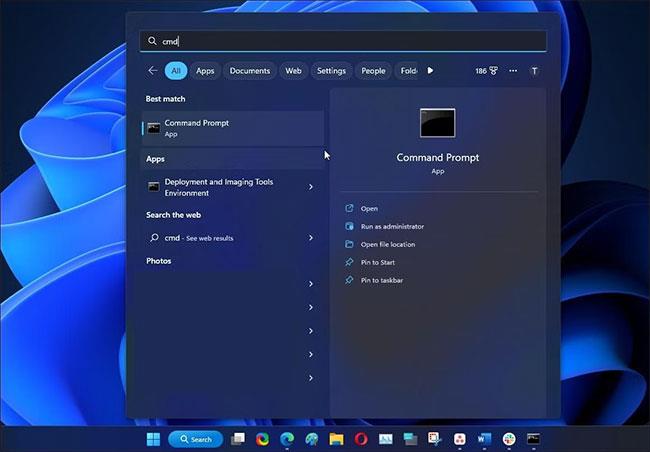
Futtassa a Parancssort rendszergazdai jogokkal
A DISM parancssori eszköz megköveteli, hogy a parancsot teljes rendszergazdai jogokkal futtassa. Kövesse ezeket a lépéseket a Parancssor megnyitásához rendszergazdai jogokkal , majd hajtsa végre a parancsot.
1. Nyomja meg a Win gombot , és írja be a cmd parancsot.
2. Ezután kattintson a jobb gombbal a CMD- re , és válassza a Futtatás rendszergazdaként lehetőséget .
3. Most próbálja meg végrehajtani a DISM parancsot, és ellenőrizze, hogy a hiba megoldódott-e.
2. Ellenőrizze, hogy nem megfelelő-e a parancsformátum
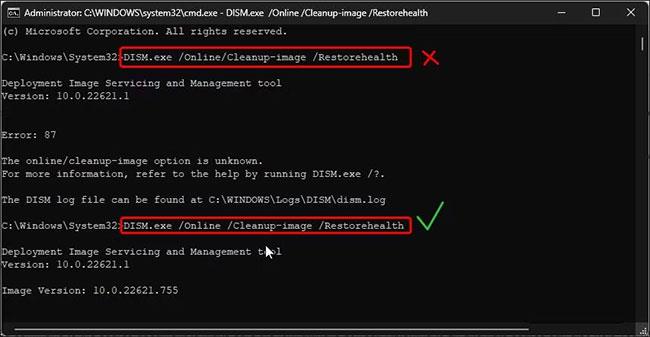
Ellenőrizze a DISM Windows parancsformátumot
A parancsok helytelen formázása a 87-es DISM hiba gyakori oka. Ha a parancsot egy dokumentumból másolta, győződjön meg arról, hogy a parancsok közötti távolság megfelelő.
Ha például a DISM Cleanup-Image parancsot szeretné futtatni, az így fog kinézni - DISM.exe /Online /Cleanup-image /Restorehealth - Vegye figyelembe, hogy minden vezető perjel szóközt igényel.
Hibás formátum:
DISM.exe /Online/Cleanup-image /RestorehealthHelyes formátum:
DISM.exe /Online /Cleanup-image /RestorehealthHasonlítsa össze a beírt parancsot a forrásdokumentummal a helyes formázás érdekében. Egy alternatív forrás megkeresése segíthet a parancsokkal és formázással kapcsolatos problémák elhárításában is.
3. Ellenőrizze a Windows frissítéseket
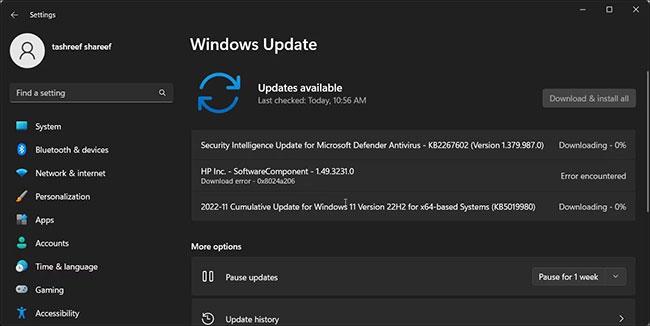
Ellenőrizze a Windows frissítéseket
Ellenőrizze, hogy vannak-e függőben lévő frissítések a számítógépéhez. A Windows frissítései gyakran segítenek a teljesítmény javításában és a hibák kijavításában. Ellenőrizze, hogy van-e elérhető fontos frissítés, és telepítse azt, hogy megbizonyosodjon arról, hogy az javítja-e a hibát.
4. Hajtsa végre a Windows javítási telepítését
A javítási telepítés segíthet a Windows operációs rendszer újratelepítésében anélkül, hogy eltávolítaná az alkalmazásokat és az adatokat a számítógépről. Ez úgy működik, mint egy Windows frissítés, amely lehetővé teszi az operációs rendszer új verziójának újratelepítését a meglévő fájlok és alkalmazások törlése nélkül.
Ha a frissítés nem működik, próbálja meg visszaállítani a Windows számítógép gyári beállításait . A visszaállítási opcióval dönthet úgy, hogy megtartja adatait, és újratelepíti az operációs rendszert. Ez azonban eltávolítja az összes harmadik féltől származó alkalmazást a folyamatban.
A 87-es DISM hiba általában egy parancs helytelen formázása. Ügyeljen arra, hogy ellenőrizze a parancsot - a helytelen szóközök a parancs végrehajtása során hibákat okoznak. Ezenkívül futtassa a DISM parancsot a Parancssorban rendszergazdai jogokkal az engedélyekkel kapcsolatos problémák kijavításához.
Bosszantja az a helyzet, amikor az egérmutató megjelenik a szövegmezőben gépelés közben?
Míg a Discord az idő nagy részében zökkenőmentesen működik, időnként olyan problémába ütközhet, amely fejfájást okoz, miközben megpróbálja kitalálni, hogyan lehet megoldani.
Ha nem használja a Narrátort, vagy másik alkalmazást szeretne használni, egyszerűen kikapcsolhatja vagy letilthatja.
A Windows sötét témával rendelkezik, amely javítja a rendszer általános esztétikáját. Ez a lehetőség azonban korlátozott, és nem feltétlenül érint bizonyos alkalmazásokat.
Amíg arra vár, hogy a Microsoft hivatalosan hozza a Copilotot a Windows 10-be, már korán megtapasztalhatja ezt az AI chatbot szolgáltatást harmadik féltől származó eszközök, például a ViveTool használatával.
Az élő feliratok segítségével mindenki, beleértve a siketeket vagy nagyothallókat is, jobban megértse a hangot azáltal, hogy megtekinti az elhangzott feliratokat.
Ez az útmutató bemutatja, hogyan állíthatja vissza teljesen a Windows Update összetevőit és házirendjeit az alapértelmezettre a Windows 11 rendszerben.
A Windows 11 hibát jelez, hogy nem kap elég RAM-ot, hiányzik a RAM, miközben az eszköz RAM-ja még rendelkezésre áll. Ez a cikk segít gyorsan kezelni ezt a helyzetet.
Sok felhasználónak problémái vannak a Clipchamp videószerkesztő eszköz Microsoft Store-on keresztüli telepítésével. Ha ugyanezzel a problémával küzd, és szeretné telepíteni és kipróbálni ezt az ingyenes videószerkesztő eszközt, ne aggódjon!
A Windows reflektorfény egy olyan szolgáltatás, amely javítja a Windows esztétikáját.
A Gigabyte lesz a következő számítógép-alkatrészgyártó, amely bemutatja azon alaplapmodellek listáját, amelyek támogatják a kompatibilitást és a zökkenőmentes frissítést a Windows 11-re.
Gyakori probléma ezek között, hogy a Hyper-V engedélyezése után a Windows 11 rendszeren nem lehetséges a rendszerindítás a lezárási képernyőről.
A számítógép hardvereszközeinek illesztőprogramjait használják a hardver és az operációs rendszer közötti kommunikációhoz.
A Helyi biztonsági házirend a Windows hatékony szolgáltatása, amely lehetővé teszi a helyi hálózaton lévő számítógépek biztonságának szabályozását.
A Paint Cocreator a Microsoft Paint alkalmazásba ágyazott szolgáltatás. Kép több verzióját is létrehozhatja a DALL-E, egy képi mesterséges intelligencia rendszer segítségével, amely az Ön által megadott szövegbevitelen alapul.
Akár beszédet szeretne gyakorolni, akár egy idegen nyelvet elsajátítani, akár podcastot szeretne készíteni, a hangfelvétel Windows 11 rendszerű számítógépen egy egyszerű folyamat.
A Battery Saver a Windows 11 egyik hasznos beépített funkciója.
Bizonyos helyzetekben újra kell indítania a Windows 11 számítógépet a problémák megoldásához, a frissítések telepítéséhez, a telepítési folyamat befejezéséhez vagy más szükséges feladatok elvégzéséhez.
Egyéni energiagazdálkodási séma létrehozása nem ritka, ha sok éve használja a Windows rendszert. De tudta, hogy importálhat és exportálhat energiaterveket a Windows rendszerben?
A Dynamic Lock nevű biztonsági funkció segítségével egyszerűen beállíthatja számítógépét, hogy biztonságosan zárja le magát, amikor elhagyja munkahelyét, anélkül, hogy teljesen le kellene kapcsolnia a rendszert.
A Kioszk mód a Windows 10 rendszeren egy olyan mód, amelynél csak 1 alkalmazás használható, vagy csak 1 webhely érhető el vendégfelhasználókkal.
Ez az útmutató bemutatja, hogyan módosíthatja vagy állíthatja vissza a Camera Roll mappa alapértelmezett helyét a Windows 10 rendszerben.
A hosts fájl szerkesztése azt eredményezheti, hogy nem tud hozzáférni az internethez, ha a fájl nincs megfelelően módosítva. A következő cikk a hosts fájl szerkesztését mutatja be a Windows 10 rendszerben.
A fotók méretének és kapacitásának csökkentésével könnyebben megoszthatja vagy elküldheti őket bárkinek. Különösen a Windows 10 rendszeren néhány egyszerű lépéssel csoportosan átméretezheti a fényképeket.
Ha biztonsági vagy adatvédelmi okokból nem kell megjelenítenie a nemrég felkeresett elemeket és helyeket, egyszerűen kikapcsolhatja.
A Microsoft nemrég adta ki a Windows 10 évfordulós frissítését számos fejlesztéssel és új funkcióval. Ebben az új frissítésben sok változást fog látni. A Windows Ink ceruza támogatásától a Microsoft Edge böngészőbővítmény támogatásáig a Start menü és a Cortana is jelentősen fejlődött.
Egy hely számos művelet vezérléséhez közvetlenül a tálcán.
Windows 10 rendszeren letölthet és telepíthet csoportházirend-sablonokat a Microsoft Edge beállításainak kezeléséhez, és ez az útmutató bemutatja a folyamatot.
A Sötét mód a Windows 10 sötét hátterű felülete, amely segít a számítógépnek energiatakarékosságban, és csökkenti a felhasználó szemére gyakorolt hatást.
A tálcán korlátozott hely áll rendelkezésre, és ha rendszeresen több alkalmazással dolgozik, gyorsan elfogyhat a több kedvenc alkalmazás rögzítéséhez szükséges hely.




























